La caméra GoPro n'est pas reconnue lorsqu'elle est branchée sur le port USB
GoPro est un appareil photo populaire de petite taille utilisé principalement pour la photographie d'aventure. La caméra GoPro(GoPro) est largement utilisée pour sa polyvalence et peut être montée n'importe où. Si vous avez un tas de séquences GoPro sur votre caméra que vous souhaitez voir, éditer et partager avec vos amis, vous devez d'abord les transférer sur l'ordinateur. Cependant, il peut arriver que l'ordinateur ne parvienne pas à détecter la caméra lorsque vous connectez la caméra GoPro via USB .
(GoPro)La caméra GoPro n'est pas reconnue lorsqu'elle est branchée sur le port USB(USB Port)
Lorsque vous connectez votre appareil photo à un ordinateur à l'aide d' un câble USB , le système ne parvient parfois pas à reconnaître votre appareil photo et affiche un message d'erreur. Même si l'appareil photo est reconnu par votre ordinateur, il se peut qu'il n'affiche pas les fichiers que vous souhaitez importer de l'appareil photo vers l'ordinateur. Heureusement, il existe peu d'idées de dépannage qui pourraient vous aider à résoudre le problème.
La solution suivante peut aider à résoudre le problème
- Vérifiez la connexion du câble
- Exécutez le dépanneur pour le matériel(Hardware) et les périphériques
- Remplacer le câble USB
- Connectez la caméra à un autre port USB
- Réinstaller les pilotes des contrôleurs USB
- Modifier les propriétés du concentrateur racine USB
- Vérifier la compatibilité de la carte SD avec un ordinateur
Dans cet article, nous vous présentons toutes les solutions qui pourraient vous aider à résoudre le problème.
1] Vérifiez la connexion du câble(1] Check the cable connection)
Si votre système ne parvient pas à reconnaître la caméra lorsqu'elle est branchée avec un câble USB , la première chose que vous devez faire est de vérifier s'il y a une connexion lâche n'importe où. Réinsérez le câble USB dans l'ordinateur et l'appareil photo de sorte que les deux extrémités USB soient correctement insérées. (USB)Pour garantir une connexion correcte à l'ordinateur, assurez-vous que votre caméra est allumée et affiche le symbole USB sur l'écran (USB)LCD de la GoPro . Si le problème persiste, redémarrez le système et reconnectez le câble USB à un appareil photo et à un ordinateur. Si la réinsertion du câble USB ne résout pas le problème, continuez à lire car le problème pourrait être autre chose.
2] Exécutez le dépanneur pour le matériel et les périphériques(2] Run the troubleshooter for Hardware and Devices)
Connectez votre caméra GoPro à l'ordinateur. Accédez à Paramètres(Settings) et sélectionnez Mise à jour et sécurité.( Update and Security.)
Sélectionnez Dépanner(Troubleshoot) et accédez à Matériel et périphériques(Hardware and Devices) dans le menu.
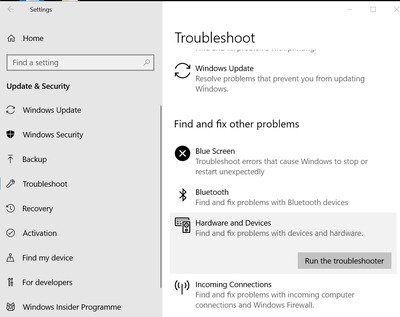
Cliquez sur le bouton Exécuter le dépanneur .( Run the troubleshooter)
Si le système détecte des problèmes, cliquez sur (Click) Appliquer ce correctif(Apply this Fix) pour résoudre le problème.
3] Remplacez le câble USB(3] Replace the USB cable)
Lorsque vous connectez votre caméra à l'ordinateur à l'aide d'un câble USB GoPro(GoPro USB) , assurez-vous que le logo USB s'affiche sur l'écran avant de la caméra. Si vous ne voyez pas de logo USB , essayez de connecter votre caméra GoPro à l'ordinateur à l'aide d'un autre câble USB .
4] Connectez l'appareil photo à un autre port USB(4] Connect the camera to a different USB port)
Si vous ne voyez pas les fichiers GoPro dans l'application (GoPro)GoPro de votre ordinateur, essayez de connecter le câble (GoPro)USB de votre caméra à un autre port USB . Parfois, il est tout à fait possible que votre système ne reconnaisse pas le port USB s'il y a un problème matériel associé à ce port USB . Si le fait de brancher l'appareil photo sur un autre port USB reconnaît votre appareil photo, cela devrait être le problème avec le port USB(USB) de votre système .
5] Réinstallez les pilotes des contrôleurs USB(5] Reinstall the drivers for USB controllers)
- Ouvrez le Panneau de configuration(Control Panel) et accédez au Gestionnaire de périphériques(Device Manager)
- Sélectionnez et développez les contrôleurs Universal Serial Bus
- Faites un clic droit sur chaque contrôleur USB et cliquez sur Désinstaller le périphérique(Uninstall Device) dans le menu.
Une fois cela fait, redémarrez Windows pour réinstaller tous les contrôleurs du pilote
6] Modifier les propriétés du hub racine USB(6] Change USB Root hub Properties)
Ouvrez le Panneau de configuration et accédez au Gestionnaire de périphériques.(Device Manager.)
Développez les contrôleurs de bus série universels( Universal Serial Bus Controllers)
Cliquez avec le bouton droit sur USB Root Hub et sélectionnez Propriétés( Properties) dans le menu déroulant.

Dans la fenêtre Propriétés du concentrateur USB racine , (USB Root Hub Properties)accédez(Navigate) à Gestion de l'alimentation(Power Management)
Décochez l'option Autoriser l'ordinateur à éteindre cet appareil pour économiser de l'énergie(Allow the computer to turn off this device to save power) .(Allow the computer to turn off this device to save power.)
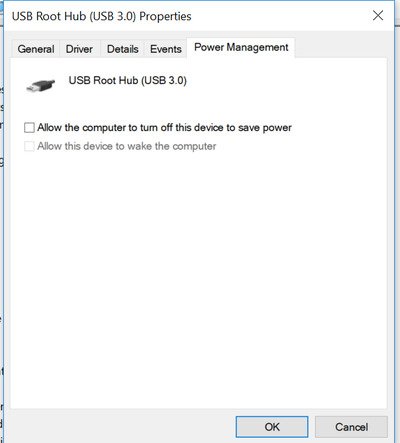
Cliquez sur OK pour appliquer les modifications et redémarrer l'ordinateur.
7] Vérifiez la compatibilité de la carte SD avec un ordinateur(7] Check the compatibility of SD card with a computer)
Lorsque vous connectez votre appareil photo à l'ordinateur via un câble USB , assurez-vous qu'une carte SD est insérée dans l'appareil photo pour que l'ordinateur reconnaisse la connexion. Si les solutions ci-dessus ne permettent pas de résoudre le problème, il peut y avoir des problèmes liés à la compatibilité de la carte SD avec l'ordinateur. Essayez d'utiliser un lecteur de carte SD différent ou un emplacement de carte SD séparé pour vous connecter à l'ordinateur. Si cela ne vous aide pas, sauvegardez tous vos fichiers du lecteur et reformatez la carte SD pour voir si cela aide votre ordinateur à reconnaître la caméra.
Si vous n'avez pas de chance avec l'une des solutions ci-dessus, il y a une possibilité de panne avec l'appareil photo lui-même.(If you have no luck with any of the above solutions then there is a possibility of fault with the camera itself.)
Lecture connexe(Related read) : La caméra n'est pas reconnue sur l'application Quik de GoPro pour ordinateur(Camera is not recognized on GoPro’s Quik app for desktop) .
Related posts
Comment checter Power Output sur un USB Port sur Windows 10
Qu'est-ce que USB-C? Comment ajouter un ordinateur portable USB-C Port à Windows?
Comment identifier USB 3.0 Port sur Laptop
Fix Unknown USB Device, Port Reset Échec de l'erreur sur Windows 11/10
Examen du concentrateur 3 ports USB 3.0 et du port magique Inateck HB4009 : est-ce vraiment magique ?
Antivirus Blocage Download, Website, Camera, Program, Internet, etc
Comment utiliser GoPro comme Webcam sur Windows computer
Comment utiliser GoPro HERO comme Webcam
Fix Webcam continue de s'éteindre et encore sur Windows 10
Comment éteindre la caméra lorsque vous rejoignez Zoom Meeting
Nous ne pouvons pas trouver votre appareil photo, Error code 0xA00F4244 (0xc00dabe0)
Comment connecter GoPro à votre ordinateur
Qu'est-ce qu'une GoPro et comment commencer à en utiliser une
Impossible de démarrer votre appareil photo, Error 0xa00f4246 sur Windows 10
Best Webcam Software pour Windows 10
Skype - Votre webcam est utilisé par une autre application
Webcam continue de geler ou de se bloquer dans Windows 10
Comment utiliser Snapchat Camera filter sur Microsoft Teams and Skype
ShutterDial vous permet de trouver des images basées sur Camera Settings
Comment utiliser GoPro en tant que Security Camera
